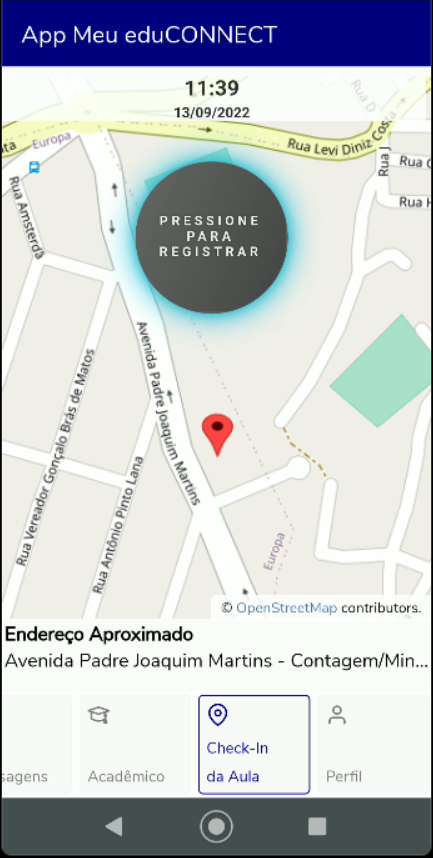Histórico da Página
| Dica | ||
|---|---|---|
| ||
Essa funcionalidade está disponível a partir da versão:
|
A Check-In da Aula tem como objetivo aluno confirme a presença na aula (de acordo com o critério de parametrização) para que o sistema processe a frequência diária.
A confirmação da presença vai acontecer independentemente da seleção da aula, pois, o sistema ira identificar automaticamente a aula que o aluno possui naquele dia e horário em que a frequência está sendo registrada.
01. PARAMETRIZAÇÃO
Primeiramente, é necessário que a Instituição de Ensino configure:
1º- O URL Rewrite e o Application Request Routing Cache (ARR) ;
2º- Configurar a URL do FrameHTML em: Ambiente | Parâmetros | Parâmetros Globais |Frame HTML
02. ENTENDENDO A FUNCIONALIDADE
O Check-in da aula é realizado em dois momentos:
1º. O Aluno realiza o check-in através do app Meu eduCONNECT, para o dia e horário da aula ( não será listando nenhuma informação referente à Turma/disciplina). No momento que o aluno registrar o check-in, não quer dizer que a presença dele está confirmada, isso ficará a cargo da IE realizar o processamento da frequência.
2º. Após o aluno registrar o check-in, a IE deverá realizar o processo da frequência diária, isso é, validar o check-in e conceder a presença ou ausência para o aluno de acordo com a data e o horário d check-in realizado pelo Aluno.
03. ACESSO À FUNCIONALIDADE POR PARTE DO ALUNO - Para realizar o check-in (presença)
Meu eduCONNECT
Menu: CHECK-IN DA AULA
Para acessar a funcionalidade, o Aluno deverá ter a permissão em:
Serviços Globais | Segurança | Perfil | "Sistema" Educacional | eduCONNECT | Check-In da Aula.
Serviços Globais | Segurança | Perfil | "Sistema" Educacional | Educacional (Portal) | Gestão Educacional | Check-In da Aula.
Ao logar no App: Meu eduCONNET e clicar no menu: Check-In da Aula, será exibido a mapa com a data e horário e a localização atual do Aluno, conforme o print abaixo.
Para registrar a frequência, o aluno deverá pressionar o botão: "Pressione para registrar" e aguardar alguns milésimos de segundos ( o botão será preenchido enquanto a presença está sendo registrada).
Após registrar a frequência, o App irá apresentar uma mensagem de feedback, informando que a frequência foi registrada e a presença será liberada posteriormente.
| Aviso | ||
|---|---|---|
| ||
O Aluno irá apenas registrar a frequência, a liberação da mesma fica a cargo da Instituição de Ensino executar o processo através do: Processamento da frequência diária ( Colocar o link da documentação). |
Após o aluno registar a frequência diária, a Instituição de Ensino deverá processar a frequência, de acordo com os registros inseridos no check-in do aluno através do: Processador da frequência diária
| Informações | ||
|---|---|---|
| ||
TABELA ENVOLVIDASCHECKINAULA |